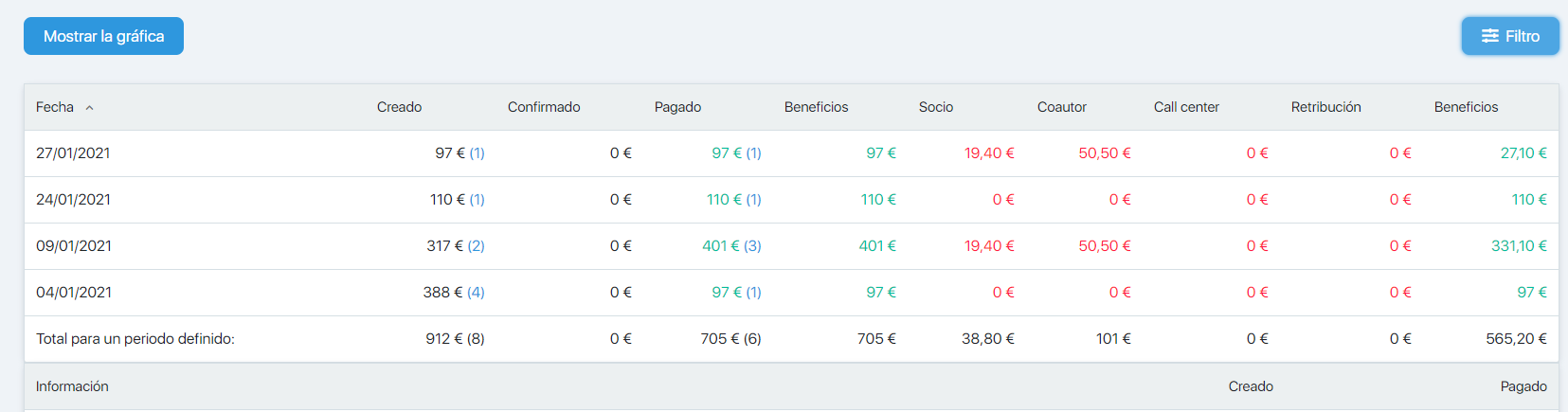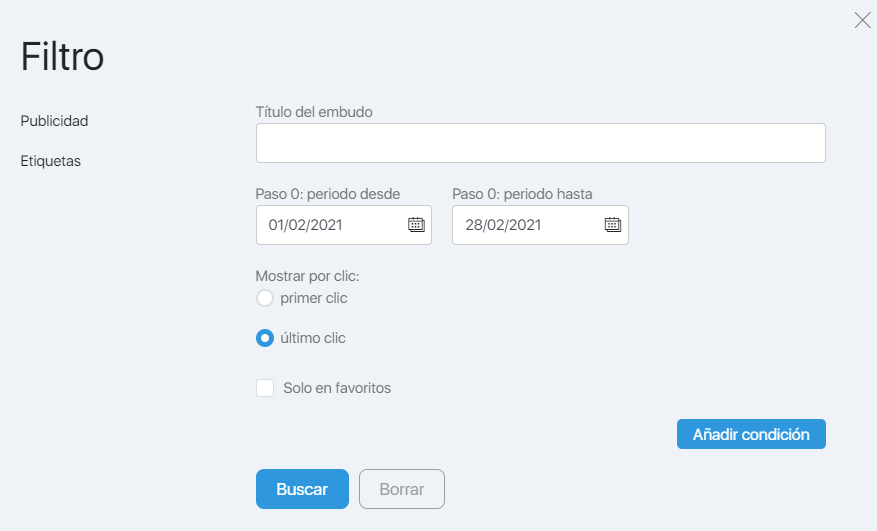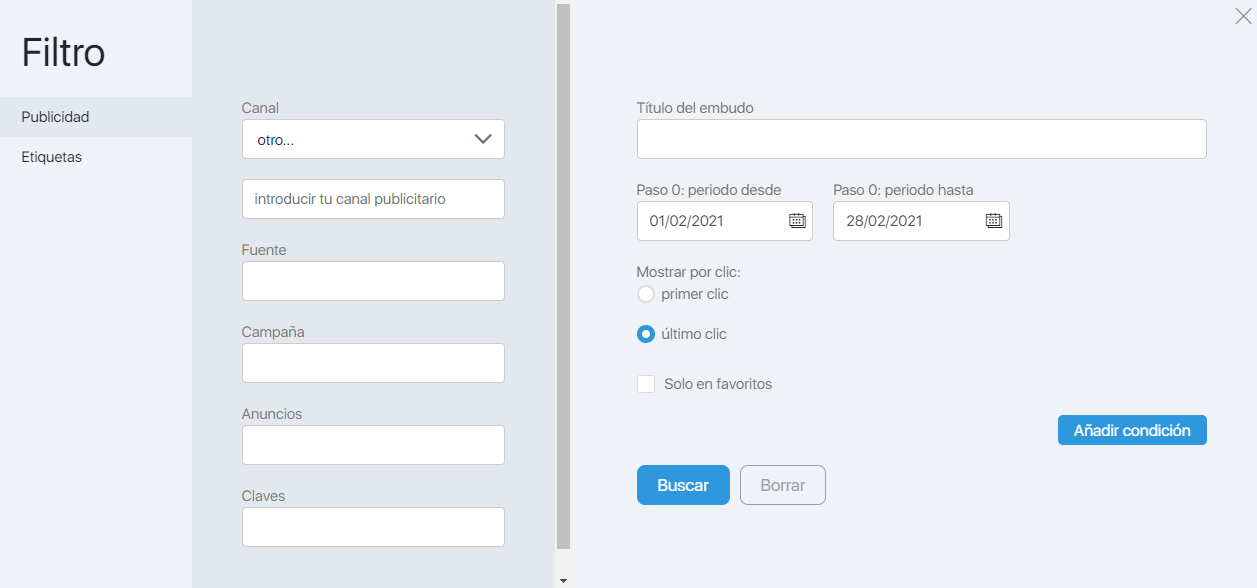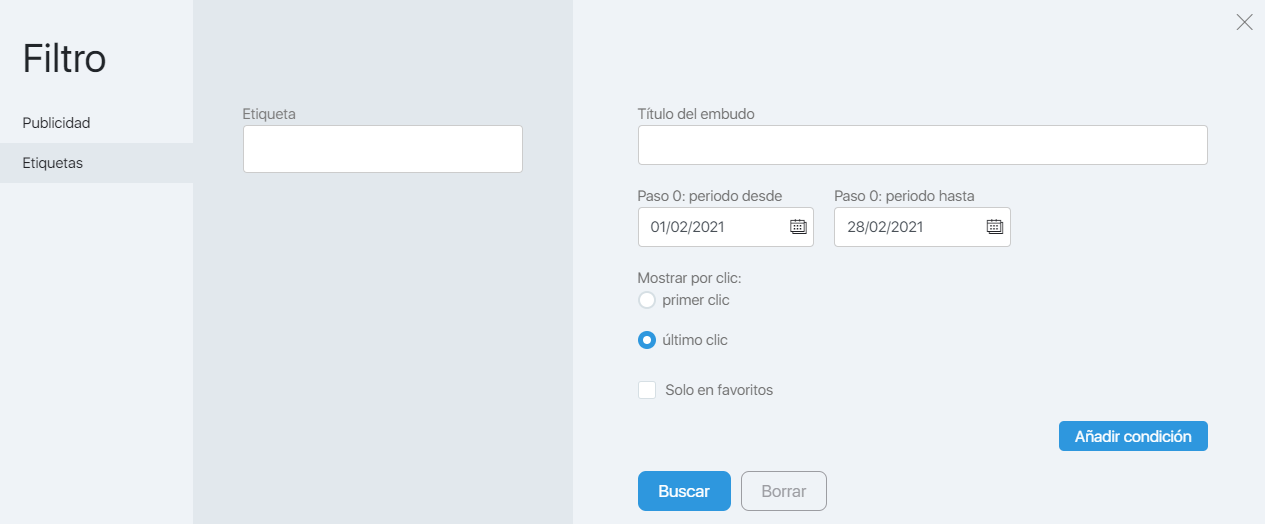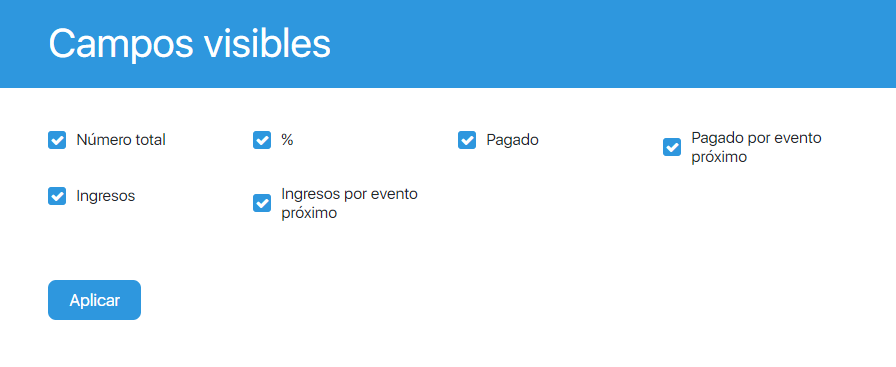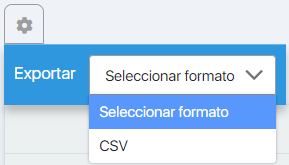La página actual contiene un informe sobre campos adicionales del embudo de ventas seleccionado. Si sus contactos tienen campos adicionales, puede ver una comparación de los datos estadísticos sobre un campo seleccionado en este informe.
Filtrar
Filtrar le permite configurar la salida de datos estadísticos.
El campo Recuperar estadísticas de … a le permite establecer un período para calcular las estadísticas.
Los períodos de tiempo más populares (7 días, 5 semanas, 4 meses, 1 año) están contenidos en el filtro rápido en la parte superior de la página.
La pantalla junto al campo adicional le permite seleccionar un campo adicional de la lista. El informe se realizará por este campo.
El menú de filtro lateral contiene las pestañas Publicidad y Etiquetas, que le permiten recuperar estadísticas no de todo el embudo, sino solo de los parámetros particulares.
En la pestaña Publicidad, puede recuperar estadísticas por canal en particular.
En la pestaña Etiqueta en el campo con el mismo nombre, puede especificar una etiqueta para recuperar las estadísticas del embudo con esa etiqueta.
La casilla de verificación Leer el análisis de intervalo abre una pestaña adicional donde puede configurar los parámetros del cálculo.
Seleccione el paso del embudo que desea calcular. Después de eso, configure el parámetro de cálculo seleccionado y el intervalo para resumir las estadísticas.
La casilla de verificación Datos acumulativos en las estadísticas le permite especificar la salida en un total acumulativo o por períodos individuales.
A medida que selecciona Análisis de intervalo, la apariencia de la tabla cambiará. El bloque Análisis de intervalo aparecerá con las estadísticas del parámetro seleccionado con el intervalo especificado.
Campos visibles
El botón Ver le permite agregar la salida de datos adicionales a cada paso del embudo.
Por defecto, solo se muestra el campo Cantidad. Para mostrar otros campos, marque las casillas de verificación junto a los nombres de los campos.
En el ejemplo anterior, el campo% está activado, por lo que la tabla se verá así.
El valor porcentual se agregará a cada paso además del valor cuantitativo.
Exportación de datos
El botón de engranaje le permite exportar datos en formato CSV.
Haga clic y seleccione el formato en el campo Exportar.